Най-добрите строители на Kodi през 2020 г., които работят като чар
Има какво да обичаме от безплатния софтуер за медиен център, известен като Kodi. Програмата улеснява организирането и гледането на всичките ви филми и видеоклипове от един интерфейс и работи на почти всяко модерно устройство, включително смартфони, игрови конзоли и телевизионни кутии. Добавките на трети страни дават още повече функционалност на Kodi, като отварят свят на живи потоци. Искам да гледайте мач на MLB бейзбол като се играе? За това има добавка Можете също така да направите своя персонализиране на Kodi още повече, като инсталирате компилации, трансформирайки обикновеното си поточно преживяване в шедьовър на елегантен дизайн.

30-дневна гаранция за връщане на парите
Какво представлява Kodi Build?
Kodi е напълно отворен код, което означава, че всеки може да вземе кода, да го персонализира и да изпрати собствено издание. Редица групи за развитие започнаха да правят това като начин за предоставяне на нишово съдържание на конкретни типове потребители на Kodi. Това доведе до десетки нови компилации, издадени всяка година, някои от които са по-полезни (и по-добре изградени) от други.
Kodi builds може да включва всичко - от предварително инсталирани хранилища до изключителни теми и профили за настройване на настройки. Те могат да бъдат съсредоточени около специфични дейности, като гледане на телевизионни канали на живо или спорт, специфични платформи като удобни за докосване мобилни надстройки или неща като съдържание, само за HD. Независимо от фокуса, всяка конструкция използва Kodi като основно, което ви дава възможност да персонализирате всичко според съдържанието на сърцето си.
Важно е да се отбележи, че много от тези компилации и теми пренареждат основното оформление на Kodi, което може да затрудни инструкциите по-долу. Ако имате проблеми с пускането на нова конструкция, преминете обратно към основната кожа, като следвате инструкциите по-долу:
- Отидете в главното меню на Kodi.
- Кликнете върху иконата на зъбно колело или намерете страницата с настройки на текущата ви тема.
- Изберете „Настройки на интерфейса“.
- Намерете „Skin“, която може да е от категорията „Look and feel“.
- Променете кожата обратно по подразбиране на Kodi, наречена Estuary.
- Върнете се в главното меню с възстановено оформление.
Преди да използвате Kodi, вземете добра VPN
Kodi е с отворен код, без вируси и напълно законно за използване. Някои от добавките на трети страни обаче извиват тази последна дефиниция доста малко. Неофициалните добавки черпят от стрийминг източници, събрани от техните разработчици. Никога не знаете откъде са дошли тези видеоклипове или дали те са получени законно или не, превръщайки един невинен следобед на гледане на филми в потенциално незаконна дейност.
 Повечето държави нямат конкретни закони, които забраняват тези видео потоци или добавките, които ги предоставят. Това позволи неофициалните разширения на Kodi да съществуват в законна сива зона от години. В последно време обаче собствениците на съдържание започнаха да пробиват поток, излагайки потребителите на Kodi в риск. Няколко стриймъри дори са получили известия за нарушаване на авторски права! За да се предпазите от юридически действия, винаги трябва да използвате виртуална частна мрежа, когато предавате поточно през Kodi.
Повечето държави нямат конкретни закони, които забраняват тези видео потоци или добавките, които ги предоставят. Това позволи неофициалните разширения на Kodi да съществуват в законна сива зона от години. В последно време обаче собствениците на съдържание започнаха да пробиват поток, излагайки потребителите на Kodi в риск. Няколко стриймъри дори са получили известия за нарушаване на авторски права! За да се предпазите от юридически действия, винаги трябва да използвате виртуална частна мрежа, когато предавате поточно през Kodi.
VPN кодират вашия онлайн трафик, така че не е възможно трети страни да четат. Хакери, правителствени агенции и дори вашият доставчик на услуги няма да могат да определят какво сте в интернет или до кои сайтове, до които имате достъп, което ви позволява да сърфирате и да предавате поточно предаване поверителност. Използването на VPN е добра идея, дори ако не планирате достъп до съдържание със съмнителен правен произход, тъй като редица доставчици на интернет маркират потребителите на Kodi и изкуствено забавят скоростта на връзката си.
Шифроването чрез VPN носи множество други предимства, включително:
- Гледайте видеоклипове от други страни в Netflix, Hulu, BBC iPlayer и други.
- Защитете личните си данни, докато пътувате или използвате обществен Wi-Fi.
- Спрете уебсайтовете и правителствените агенции да ви следят.
- Предотвратете хакерите да видят или откраднат вашата информация.
- Разблокирайте цензурирани уебсайтове и гео-ограничено съдържание.
Как да изберем най-добрия VPN за Kodi
VPN звучат така, че трябва да са сложни парчета софтуер; има нива на криптиране за обсъждане, съкращения за запаметяване и много разговори за правителствените агенции и хитрите хакери. Добрата новина е, че не е нужно да сте компютърен гений, за да се възползвате от VPN. Всичко, което наистина трябва да направите, е да се регистрирате, изтеглите и започнете да се наслаждавате на отворения и частния интернет.
Изборът на VPN, който най-добре отговаря на вашите нужди, все още може да бъде малко прекомерно. За щастие, опростихме процеса, като избрахме най-важните критерии, изброени по-долу. Всички наши препоръки за VPN предоставят тези функции и много повече, така че ако търсите най-добрият VPN за използване с Kodi, вие сте дошли на правилното място
Бързи скорости на изтегляне - Скоростта е кралска, когато става въпрос за потоци Kodi. VPN мрежите са малко по-бавни от повечето стандартни интернет връзки, така че ще искате услуга, която поставя висок приоритет при светкавично изтегляне.
Политика за нулева регистрация - Запазването на активността ви е от първостепенно значение. Основата за това е политика за регистриране на нулев трафик, от която VPN услугата никога не се отклонява. Ако се съхраняват журнали, вашите данни могат да попаднат в грешни ръце. Ако няма регистрационни файлове, няма и запис на вашите потоци.
Разрешен трафик и типове файлове - Някои VPN поставят ограничение на честотната лента, скоростите на дросела или дори блокират P2P мрежи и торент трафик. Всяко едно от тези ограничения може да спре вашата поточна програма Kodi. Нашите препоръчани VPN никога не следят трафика или не ви спират да използвате интернет.
Наличност на сървъра - Общо правило за VPN е колкото повече сървъри, толкова по-добре. Една по-широка мрежа ви дава повече възможности за намиране на бърза връзка с близък без забавяне сървър.
IPVanish

IPVanish разполага с всички правилни съставки за невероятно поточно изживяване Kodi. Той е достатъчно бърз за поддържане на HD видеоклипове, има страхотна политика за регистриране на нулев трафик, не блокира P2P или торент трафик и използва силно криптиране, за да запази цялата си дейност скрита от любопитни очи. IPVanish подкрепя тези невероятни функции с мрежа от над 850 сървъра в 60 различни страни, достатъчно, за да ви гарантира, че ще намерите бърза връзка, независимо къде живеете.
IPVanish включва и следното:
- Персонализирани приложения за голямо разнообразие от платформи, включително настолни компютри, лаптопи и мобилни устройства.
- Бързите и сигурни сървъри позволяват невероятни закъснения на видео потоци през Kodi.
- Неограничена честотна лента и никакви ограничения за торент или P2P мрежови данни.
- Изтеглете торенти с пълна поверителност и анонимност.
ИЗКЛЮЧИТЕЛНА ОТСТЪПКА: Вземете 60% отстъпка когато се регистрирате за година от IPVanish, само 4,87 долара на месец! Всеки план е покрит от невероятна 7-дневна гаранция за връщане на парите, гарантираща безрискова пробна версия за вашата нова, частна интернет връзка.
Най-добрите Kodi сгради на 2017 г.: Как да инсталирате и управлявате
Kodi надстройките са малко по-различни от добавките. Обикновено те се получават по същия начин, чрез хранилища, изтеглени от групови уебсайтове, и се инсталират чрез интерфейса на Kodi, точно като добавка. Що се отнася до използването и управлението им обаче, изграждането на Kodi е съвсем различно същество. Повечето от тях пренареждат интерфейса на Kodi, което причинява известно объркване.
Като начало, Kodi изгражда може да бъде огромни изтегляния. Добавките обикновено тежат само няколко MB, но сглобяването може да бъде 100 MB, 200 MB или дори повече. Това означава, че може да отнеме известно време за изтегляне, особено ако хост сайтът на хранилището е бавен (те често са). Поради естеството на интерфейса на Kodi, вие също няма да можете да стартирате изтеглянето във фонов режим. Най-добрият план за действие е да стартирате процеса и да се отдалечите от устройството си за няколко минути.
С инсталирани конфигурации вече можете да ги превключвате от главното меню. Просто изберете „Добавки“, последвано от „Програмни добавки“ и ще видите списък с инсталираните надстройки. Изберете този, който искате да активирате и Kodi ще приложи промените. Често ще трябва да рестартирате програмата, за да влязат в сила всички персонализирани настройки.
Има два основни метода за инсталиране на компилации: изтегляне и ръчно добавяне на repos и налагане на Kodi да изтегли репостите за вас. Последното обикновено е по-лесно да се направи и това е методът, който очертаваме в инструкциите по-долу. Преди да направите това обаче, ще трябва да дадете разрешение на Kodi за достъп до външни източници.
- Отворете Kodi и кликнете върху иконата на зъбно колело, за да влезете в менюто на системата.
- Отворете Настройки на системата> Добавки.
- Превключете плъзгача до опцията „Неизвестни източници“.
- Приемете предупредителното съобщение, което изскача.
ВАЖНО: Ако някой като мен срещне странен проблем със спирането на изтеглянето на 39.99MB, казвайки, че компилацията не е инсталирана, ние идентифицирахме проблема като антивирусната програма (или защитната стена). Пускам Avast безплатно и ме спираше да изтегля пълния файл; така че не забравяйте да деактивирате A / V за известно време, докато не инсталирате компилациите.
Nemesis - проста, но полезна
Nemesis е изграждане на Kodi, което не се побърква с персонализирането. Много теми и дизайни обичат да хвърлят огромни изображения и да приличат на цветове навсякъде, но Nemesis цели простота, функция и стил. Създаден е от екипа на KodiUK, който управлява едноименния фантастичен хранилище и включва основни добавки за всичко - от филми до анимационни филми, спортни до телевизионни предавания до детско съдържание. Освен това е чудесна конструкция и за мобилни устройства, всичко благодарение на своя пряк дизайн.

За да инсталирате Nemesis, ще трябва да добавите хранилището KodiUK, последвано от вторична добавка, намерена в това хранилище. Ако вече имате инсталирано репо за KodiUK, преминете към стъпка 14 по-долу.
Как да инсталирате Nemesis build
- Отворете Kodi на вашето локално устройство.
- Кликнете върху иконата на зъбно колело, за да влезете в менюто на системата.
- Отидете на File Manager> Add Source (може да се наложи да щракнете върху двойната точка, за да преминете в горната част на директорията).
- Въведете следния URL адрес точно както е показано: http://kodiuk.tv/repo
- Назовете новото хранилище „KodiUK“.
- Щракнете върху „OK“.
- Върнете се към главното меню на Kodi.
- Изберете „Добавки“.
- Щракнете върху иконата на отвореното поле в горната част на лентата с менюта.
- Изберете „Инсталиране от Zip File“
- Изберете „KodiUK“.
- Потърсете този файл и го изберете: repository.kodiuktv-1.0.0.zip (Обърнете внимание, че номерата на версиите могат да се променят).
- Инсталирайте zip файла.
- Върнете се в менюто Добавки и кликнете отново върху иконата на отворено поле.
- Изберете „Инсталиране от хранилище“.
- Намерете „KODIUKTV Repo“.
- Превъртете надолу до „Добавки за програми“.
- Изберете „KODIUKTV Community Portal“.
- Прочетете съобщенията, които се появяват след приключване на инсталацията.
- Върнете се към главното меню на Kodi.
- Отидете на „Добавки“, след това „Програмни добавки“.
- Изберете „KODIUKTV Community Portal“, след което инсталирайте.
- Влезте в папката „Builds“.
- Изберете най-новата версия на Nemesis и я инсталирайте.
Животът на татко - Kodi за деца
Татко Лайф е една от най-съзнателните конструкции на Kodi, но има фантастичен дизайн, който е идеално подходящ за деца и родители. Основната идея зад татковия живот е да направи Kodi по-приятелски за децата. Той идва с изчистена, проста кожа и шепа връзки към филми, телевизионни предавания, спорт, детско програмиране, музика и видеоклипове в YouTube. Всичко, което трябва да направите, е да активирате менюто, да изберете шоу, да свалите децата и да оставите Kodi да ги забавлява.

За да инсталирате Dad Life, ще трябва да добавите хранилището KodiUK, последвано от вторична добавка, намерена в това хранилище. Ако вече имате инсталирано репо за KodiUK, преминете към стъпка 14 по-долу.
Как да инсталирате комплекта Dad Life
- Отворете Kodi на вашето локално устройство.
- Кликнете върху иконата на зъбно колело, за да влезете в менюто на системата.
- Отидете на File Manager> Add Source (може да се наложи да щракнете върху двойната точка, за да преминете в горната част на директорията).
- Въведете следния URL адрес точно както е показано: http://kodiuk.tv/repo
- Назовете новото хранилище „KodiUK“.
- Щракнете върху „OK“.
- Върнете се към главното меню на Kodi.
- Изберете „Добавки“.
- Щракнете върху иконата на отвореното поле в горната част на лентата с менюта.
- Изберете „Инсталиране от Zip File“.
- Изберете „KodiUK“.
- Потърсете този файл и го изберете: repository.kodiuktv-1.0.0.zip (обърнете внимание, че номерата на версиите могат да се променят).
- Инсталирайте zip файла.
- Върнете се в менюто Добавки и кликнете отново върху иконата на отворено поле.
- Изберете „Инсталиране от хранилище“.
- Намерете „KODIUKTV Repo“.
- Превъртете надолу до „Добавки за програми“.
- Изберете „KODIUKTV Community Portal“.
- Прочетете съобщенията, които се появяват след приключване на инсталацията.
- Върнете се към главното меню на Kodi.
- Отидете на „Добавки“, след това „Програмни добавки“.
- Изберете „KODIUKTV Community Portal“, след което инсталирайте.
- Влезте в папката „Builds“.
- Изберете най-новата версия на Dad Life и я инсталирайте.
Caz Lite - постно, бързо, функционално
Сглобен от екипа на Simply Caz, Caz Lite е описан като изграждане на голи кости, което се фокусира само върху основите. Вие сте тук, за да предавате филми, а не да преминавате през хиляди менюта с гигантски фонови изображения, нали? С Caz Lite ще получите шепа полезни добавки за филми, телевизори и спорт, заедно с интерфейс, който е напълно безтруден. С този лесен дизайн няма да имате проблем с навигацията на Kodi на мобилни или телевизионни устройства, което го прави фантастична универсална конструкция.
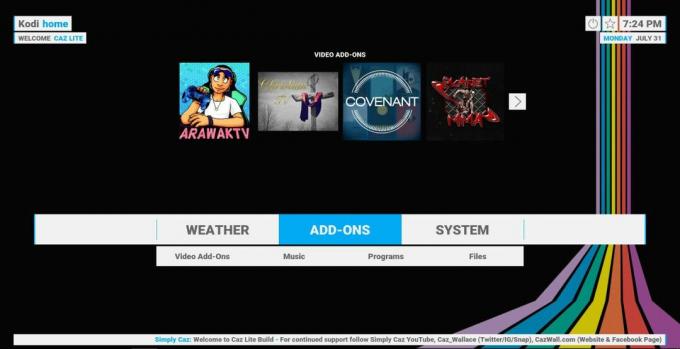
За да инсталирате Caz Lite, ще трябва да добавите хранилището Simply Caz, последвано от вторична добавка, намерена в това хранилище. Ако вече имате инсталиран просто Caz, преминете към стъпка 14 по-долу.
Как да инсталирате изграждането на Caz Lite
- Отворете Kodi на вашето локално устройство.
- Кликнете върху иконата на зъбно колело, за да влезете в менюто на системата.
- Отидете на File Manager> Add Source (може да се наложи да щракнете върху двойната точка, за да преминете в горната част на директорията).
- Въведете следния URL адрес точно както е показано: http://repo.cazwall.com/sc/
- Назовете новото хранилище „cazwall“.
- Щракнете върху „OK“.
- Върнете се към главното меню на Kodi.
- Изберете „Добавки“.
- Щракнете върху иконата на отвореното поле в горната част на лентата с менюта.
- Изберете „Инсталиране от Zip File“.
- Изберете „cazwall“.
- Отворете папката с надпис „Репозиторий (щракнете тук)“.
- Инсталирайте файла с име repository.simplycaz -. #### цип
- Върнете се в менюто Добавки и кликнете отново върху иконата на отворено поле.
- Изберете „Инсталиране от хранилище“.
- Намерете и кликнете върху „Просто Caz Repo“.
- Отворете „Програмни добавки“.
- Превъртете надолу и кликнете върху „Просто Caz Wizard“, след което инсталирайте.
- Върнете се към главното меню на Kodi.
- Изберете „Програмни добавки“ и изберете съветника за просто Caz.
- Отидете в папката „Builds“.
- Изберете „Caz Lite“ и инсталирайте сборката.
Fire TV Build - по-лесно предаване на Fire Stick
Малко неща са по-смущаващи от придвижването на програма, създадена за сензорни екрани с помощта на Bluetooth дистанционно с шест бутона. Потребителите на Amazon Fire TV се занимават с това от векове. Лесно е да инсталирайте Kodi на Amazon Fire TV Stick, но след като сте готови и стартирате, бързо ще осъзнаете, че е необходимо по-добро изграждане. Именно там започва играта на Fire TV Build, която предлага леко изтегляне, без затруднения интерфейс и лесен достъп до най-често използваните добавки за телевизионни предавания, филми и спорт потоци. Не бихте могли да поискате по-добро изживяване на Fire TV!
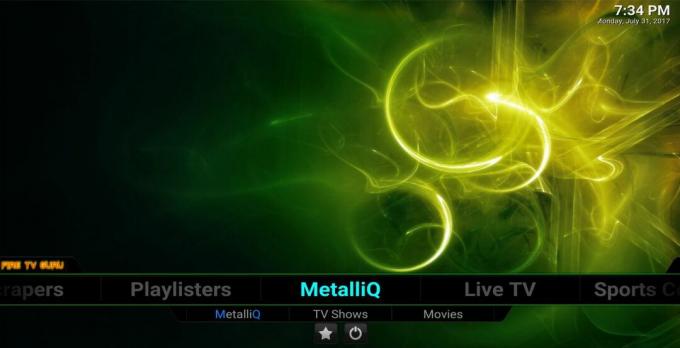
За да инсталирате Fire TV Build, ще трябва да добавите неговото хранилище, последвано от вторична добавка, намерена в това хранилище. Ако вече имате инсталирано репо на Fire TV Guru, преминете към стъпка 14 по-долу.
Как да инсталирате Fire TV Build
- Отворете Kodi на вашия Fire TV Stick.
- Кликнете върху иконата на зъбно колело, за да влезете в менюто на системата.
- Отидете на File Manager> Add Source.
- Въведете следния URL адрес точно както е показано: http://firetvguru.net/fire
- Назовете новото хранилище „firetvguru“.
- Щракнете върху „OK“.
- Върнете се към главното меню на Kodi.
- Изберете „Добавки“.
- Щракнете върху иконата на отвореното поле в горната част на лентата с менюта.
- Изберете „Инсталиране от Zip File“.
- Изберете „firetvguru“.
- Инсталирайте файла с име repo.firetvguru.zip
- Върнете се в менюто Добавки и кликнете отново върху иконата на отворено поле.
- Изберете „Инсталиране от хранилище“.
- Намерете и кликнете върху „Fire TV Guru“.
- Отворете „Програмни добавки“.
- Превъртете надолу и кликнете върху „Помощник за пожарна телевизия“, след което инсталирайте.
- Върнете се към главното меню на Kodi.
- Изберете „Програмни добавки“ и изберете съветника за пожарна телевизия.
- Отидете в папката „Builds“.
- Изберете подходящата версия за сглобяване и я инсталирайте.
Как да възстановим темата Kodi по подразбиране
Инсталирахте ли тема или изградите тази ключалка веднага след стартирането? Не се притеснявайте, има бърз и лесен начин да върнете Kodi в норма. Всичко, което трябва да направите, е да намерите папката на потребителските данни на Kodi, създадена по време на инсталацията, отворете поддиректорията „addons“ и изтрийте папката, която съдържа проблемната тема. Ако имате нужда от помощ при намирането на вашата папка с потребителски данни, най-често срещаните местоположения са изброени по-долу:
- Android - Android / data / org.xbmc.kodi / files / .kodi / userdata /
- iOS - / частни / var / mobile / Библиотека / Предпочитания / Kodi / потребителски данни /
- Linux - ~ / .kodi / userdata /
- Mac - / Потребители // Библиотека / Поддръжка на приложения / Kodi / userdata /
- Windows - Старт> Изпълнение - въведете% APPDATA% \ kodi \ userdata - натиснете
Търсене
скорошни публикации
Най-добрите строители на Kodi през 2020 г., които работят като чар
Има какво да обичаме от безплатния софтуер за медиен център, извест...
Как да гледате паркове и отдих в Netflix отвсякъде
Парки и отдих може да са спрели да излъчват вече няколко години, но...
Как да гледате филми и телевизионни предавания на Amazon Fire Stick
Какво можете да направите с Fire TV или Fire Stick устройство? Почт...



